

Para se certificar que a obra de arte é impressa corretamente, é importante que o material em que deseja imprimir esteja alinhado com precisão na tabela da impressora Arizona.
Para efeitos de registo, pode usar uma das seguintes camadas como camada de registo.
Uma das camadas imprimíveis.
A camada de corte que é gerada automaticamente quando a fórmula também usa "cortar".
Se desejar criar uma obra de ar que necessite ser impressa no lado frontal e traseiro do material, tem duas opções.
Se a obra de arte for simétrica, necessita de imprimir a informação na camada de registo apenas uma vez. Isto deve-se ao facto de poder usar a mesma impressão para alinhar o lado frontal e traseiro do material.
Se a obra de arte não for simétrica, como no exemplo em baixo, tem de imprimir a informação na camada de registo frontal e a informação na camada de registo traseira. Isto deve-se ao facto de necessitar que a impressão da camada de registo frontal alinhe com o lado frontal da obra de arte e a impressão da camada de registo traseira alinhe com o lado traseiro da obra de arte.
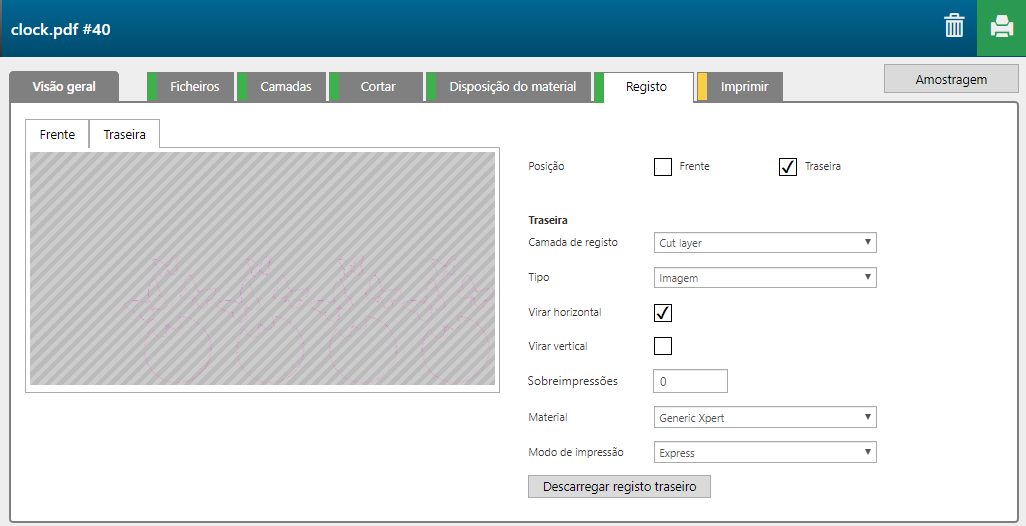
|
Categoria das definições |
Definições |
Descrição |
|---|---|---|
|
[Posição] |
[Frente] |
Se não selecionar esta caixa, a categoria de definições [Frente] fica acinzentada. |
|
[Traseira] |
Se não selecionar esta caixa, a categoria de definições [Traseira] fica acinzentada. |
|
|
[Frente] |
[Camada de registo] |
Selecione a camada que contém a informação de registo. |
|
[Tipo] |
Selecione o tipo de informação na camada de registo que deseja usar para o registo ([Imagem] ou [Retângulo] ). [Imagem] é particularmente útil para material transparente ou para trabalhos de pré-corte não retangular onde o caminho de corte/a informação de registo não esteja disponível no ficheiro PDF. [Retângulo] é normalmente útil para [Imprimir, Cortar] ou trabalhos retangulares opacos. |
|
|
[Virar horizontal] |
Selecione esta opção quando desejar ter a informação de registo virada na horizontal. |
|
|
[Virar vertical] |
Selecione esta caixa quando desejar ter a informação de registo virada na vertical. |
|
|
[Suporte] |
Selecione o perfil de material no ONYX Thrive que contenha o modo de impressão que deseja usar para imprimir a camada de registo. |
|
|
[Modo de impressão] |
Selecione o modo de impressão que deseja usar para imprimir a informação de registo. Normalmente, este é o modo de impressão [Expresso], porque não é necessário imprimir a informação de registo num modo de impressão de alta qualidade. |
|
|
[Descarregar registo frontal] |
Clique no botão [Descarregar registo frontal] para descarregar um PDF de registo. Com base no PDF de registo pode fabricar um modelo. |
|
|
[Registo da impressão na mesa] |
Esta opção só está disponível para a Arizona 23xx GTF & XTF. Quando esta opção é utilizada, o trabalho de registo é gerado para que não se imprima em áreas sobre a mesa como, por exemplo, orifícios de vácuo. É importante que o trabalho não seja movido assim que chegar à impressora. Se for movido, pode já não corresponder às áreas não imprimíveis. |
|
|
[Traseira] |
[Camada de registo] |
Selecione a camada que contém a informação de registo. |
|
[Tipo] |
Selecione o tipo de informação na camada de registo que deseja usar para o registo ([Imagem] ou [Retângulo] ). [Imagem] é particularmente útil para material transparente ou para trabalhos de pré-corte não retangular onde o caminho de corte/a informação de registo não esteja disponível no ficheiro PDF. [Retângulo] é normalmente útil para [Imprimir, Cortar] ou trabalhos retangulares opacos. |
|
|
[Virar horizontal] |
Selecione esta opção quando desejar ter a informação de registo virada na horizontal. |
|
|
[Virar vertical] |
Selecione esta caixa quando desejar ter a informação de registo virada na vertical. |
|
|
[Suporte] |
Selecione o perfil de material no ONYX Thrive que contenha o modo de impressão que deseja usar para imprimir a camada de registo. |
|
|
[Modo de impressão] |
Selecione o modo de impressão que deseja usar para imprimir a informação de registo. Normalmente, este é o modo de impressão [Expresso], porque não é necessário imprimir a informação de registo num modo de impressão de alta qualidade. |
|
|
[Descarregar registo traseiro] |
Clique no botão [Descarregar registo traseiro] para descarregar um PDF de registo. Com base no PDF de registo pode fabricar um modelo. |
|
|
[Registo da impressão na mesa] |
Esta opção só está disponível para a Arizona 23xx GTF & XTF. Quando esta opção é utilizada, o trabalho de registo é gerado para que não se imprima em áreas sobre a mesa como, por exemplo, orifícios de vácuo. É importante que o trabalho não seja movido assim que chegar à impressora. Se for movido, pode já não corresponder às áreas não imprimíveis. |